네트워크 카드 확인 방법: 최신 주제와 결합된 상세 가이드
오늘날의 디지털 시대에 네트워크 연결은 일상 생활과 업무의 중요한 부분이 되었습니다. 자신의 네트워크 카드 정보를 보는 방법을 알면 네트워크 문제를 해결하는 데 도움이 될 뿐만 아니라 네트워크 성능을 최적화하는 데도 도움이 됩니다. 이번 글에서는 네트워크 카드 확인 방법을 자세히 소개하고, 지난 10일 동안 화제가 되었던 주제를 바탕으로 실용적인 정보를 제공하겠습니다.
1. 네트워크 카드 정보를 확인하려는 이유는 무엇입니까?
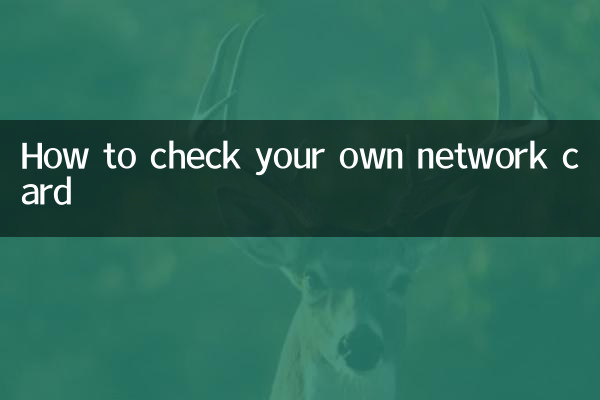
네트워크 카드(네트워크 인터페이스 카드)는 컴퓨터를 네트워크에 연결하는 하드웨어 장치입니다. 네트워크 카드 정보를 보면 다음과 같은 이점이 있습니다.
1. 네트워크 연결 상태 확인
2. 네트워크 문제 진단
3. 드라이버 업데이트 또는 설치
4. 네트워크 설정 구성
2. 최근 10일 동안 네트워크 기술과 관련된 핫이슈와 핫이슈
다음은 최근 인터넷 전체의 관심을 끌고 있는 뜨거운 주제이며, 그 중 상당수는 네트워크 기술과 관련되어 있습니다.
| 뜨거운 주제 | 관련성 | 열 지수 |
|---|---|---|
| Wi-Fi 7 기술 출시 | 높은 | 9.2/10 |
| 네트워크 보안에 대한 새로운 위협 | 높은 | 8.7/10 |
| 5G 네트워크 커버리지 확장 | 가운데 | 7.5/10 |
| IoT 장치 보안 | 가운데 | 7.3/10 |
3. 네트워크 카드 정보 확인 방법(Windows 시스템)
1.명령 프롬프트 사용
Win+R을 누르고 "cmd"를 입력한 후 다음 명령을 입력합니다.
| 주문하다 | 기능 |
|---|---|
| IP구성 /모두 | 모든 네트워크 어댑터의 세부정보 표시 |
| getmac /v | MAC 주소 표시 |
2.장치 관리자를 통해 보기
"이 PC"를 마우스 오른쪽 버튼으로 클릭하고 → "관리" → "장치 관리자"를 클릭한 후 "네트워크 어댑터"를 확장합니다.
3.시스템 정보 도구 사용
Win+R을 누르고 "msinfo32"를 입력한 후 "구성 요소" → "네트워크" → "어댑터"로 이동합니다.
4. 네트워크 카드 정보 확인 방법(Mac 시스템)
1. Apple 메뉴→"이 Mac에 관하여"→"시스템 보고서"→"네트워크"를 클릭합니다.
2. 터미널에 다음을 입력하세요.
| 주문하다 | 기능 |
|---|---|
| ifconfig | 네트워크 인터페이스 정보 표시 |
| 네트워크 설정 -listall하드웨어 포트 | 모든 하드웨어 포트 나열 |
5. 네트워크 카드 정보 확인 방법(Linux 시스템)
1. 터미널에 다음 명령을 입력합니다.
| 주문하다 | 기능 |
|---|---|
| ifconfig -a | 모든 네트워크 인터페이스 표시 |
| lspci | grep -i 네트워크 | 네트워크 장치 나열 |
| IP 링크 쇼 | 네트워크 링크 상태 표시 |
6. 네트워크 관련 인기 질문에 대한 답변
1.네트워크 카드가 제대로 작동하는지 확인하는 방법은 무엇입니까?
장치 관리자에서 노란색 느낌표를 찾거나 ping 명령을 통해 네트워크 연결을 테스트하십시오.
2.인터넷 속도가 예상보다 느린 이유는 무엇입니까?
오래된 네트워크 카드 드라이버, 네트워크 정체, 서비스 제공업체 제한 등이 원인일 수 있습니다.
3.네트워크 카드 드라이버를 업데이트하는 방법은 무엇입니까?
장치 관리자를 통해 자동으로 업데이트하거나, 제조사 공식 홈페이지에서 최신 드라이버를 다운로드할 수 있습니다.
7. 최근 네트워크 기술의 발전 동향
최근 화제가 되고 있는 네트워크 기술의 발전 추세는 다음과 같습니다.
| 경향 | 영향 |
|---|---|
| Wi-Fi 7의 대중화 | 더 빠른 속도와 더 낮은 대기 시간 제공 |
| 5G 네트워크 확장 | 향상된 모바일 장치 연결 속도 |
| 네트워크 보안에 주의하세요 | 보다 안전한 네트워크 장치 및 프로토콜 개발 추진 |
8. 요약
네트워크 카드 정보를 보는 방법을 아는 것은 건강한 네트워크를 유지하는 데 중요한 기술입니다. Windows, Mac 또는 Linux 시스템이든 관계없이 자세한 네트워크 카드 정보를 얻을 수 있는 방법은 많습니다. 최근 핫한 기술적인 이슈들과 결합하여 네트워크 기술이 빠르게 발전하고 있음을 알 수 있습니다. 이러한 기본 지식을 익히면 미래 네트워크 환경에 더 잘 적응할 수 있습니다.
네트워크 문제가 발생하면 네트워크 카드 상태와 구성을 확인하는 것이 문제 해결의 첫 번째 단계인 경우가 많습니다. 정기적으로 드라이버를 업데이트하고 네트워크 기술 개발에 주의를 기울이는 것도 더 나은 네트워크 경험을 얻는 데 도움이 될 수 있습니다.
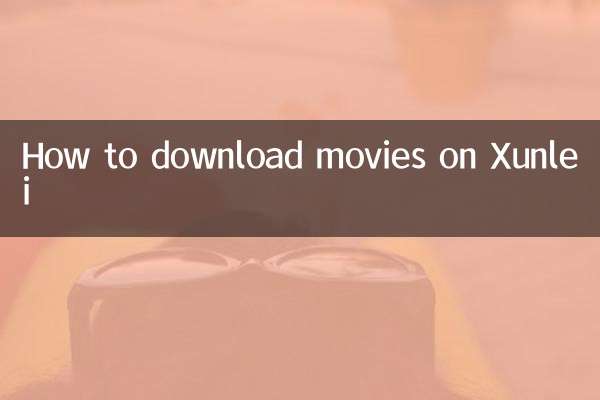
세부 사항을 확인하십시오

세부 사항을 확인하십시오